Forfatter:
John Stephens
Opprettelsesdato:
23 Januar 2021
Oppdater Dato:
1 Juli 2024
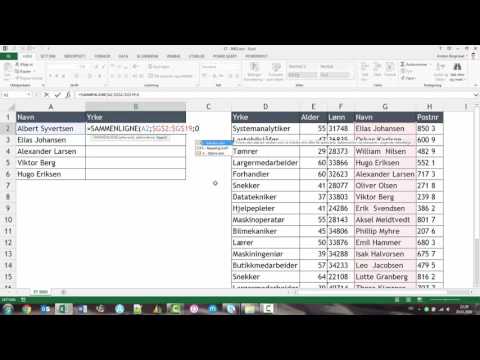
Innhold
Denne wikiHow-opplæringen viser deg hvordan du sammenligner to forskjellige datasett i Excel, fra to kolonner i samme arbeidsbok til to uavhengige Excel-filer.
Fremgangsmåte
Metode 1 av 3: Sammenlign to kolonner
Velg den første cellen i en tom kolonne. Når du sammenligner to kolonner i et regneark, må du vise resultatene i en tom kolonne. Forsikre deg om at du starter fra en celle i samme rad som de to første kolonnene du sammenligner.
- Hvis for eksempel to kolonner du vil sammenligne, starter ved A2 og B2, velger du celle C2.

Skriv inn sammenligningsformelen for første rad. Denne formelen vil sammenligne A2 og B2. Endre celleverdier hvis kolonnen din starter i andre celler:- = IF (A2 = B2, "Match", "No match")

Dobbeltklikk på Fyll-boksen i nederste hjørne av cellen. Som et resultat vil formelen bli brukt på alle gjenværende celler i kolonnen, og automatisk justere den tilsvarende verdien.
Finn resultater Ledd og Feil samsvar. De vil vise om dataene i de to cellene samsvarer. Dette fungerer for strenger, datoer, tall og tider. Merk at store og små bokstaver ikke blir vurdert når du sammenligner ("RØD" og "rød" vil bli betraktet som en kamp). annonse
Metode 2 av 3: Parallell sammenligning av to arbeidsbøker

Åpne den første arbeidsboken av de to du vil sammenligne. Du kan bruke Parallel Display-funksjonen som er inkludert i Excel for å vise to forskjellige Excel-filer på skjermen samtidig. Du har også den ekstra fordelen av å bla to sider samtidig.
Åpne den andre arbeidsboken. Foreløpig bør du ha to Excel-arbeidsbøker åpne på datamaskinen din.
Klikk på kortet Vise (Vis) i hvilket som helst vindu.
Klikk Alternativer Parallell skjerm (Se side om side). Du finner dette alternativet i vinduområdet på menylinjen. Begge arbeidsbøkene vises på skjermen og er ordnet fra topp til bunn.
Klikk Alle sorter (Arranger alle) for å endre ordningsretningen.
Klikk Vertikal (Vertikal) og deretter Bli enige (OK). Arbeidsboken vil endres slik at en er til venstre og en til høyre.
Bla i ett vindu for å flytte begge deler. Når Parallel Display er aktivert, er rulling aktiv i begge vinduene samtidig. Dette gjør det enkelt å finne forskjeller når du blar langs regnearket.
- Du kan avslutte denne funksjonen ved å klikke på knappen Synkron rulling i kategorien Skjerm.
Metode 3 av 3: Sammenlign, finn forskjeller på to regneark
Åpne arbeidsboken som inneholder de to regnearkene du vil sammenligne. For å bruke denne sammenligningsformelen må begge regnearkene være i samme fil.
Klikk på knappen + for å lage et tomt regneark. Du finner den nederst på skjermen, til høyre for de åpne regnearkene.
Plasser markøren i celle A1 i det nye regnearket.
Skriv inn sammenligningsformelen. Skriv eller kopier følgende formel til celle A1 i det nye regnearket:
- = IF (Sheet1! A1 <> Sheet2! A1, "Sheet1:" & Sheet1! A1 & "vs Sheet2:" & Sheet2! A1, "")
Klikk og dra Fyll-boksen i hjørnet av cellen.
Dra Fyll-boksen ned. Bla ned til raden der dataene i de to regnearkene slutter. Hvis regnearket for eksempel strekker seg over rad 27, drar du boksen ned til den raden.
Dra Fyll-boksen til høyre. Når den er dratt ned, drar du den til høyre for å dekke den opprinnelige arbeidsboken. Hvis regnearket for eksempel utvides til kolonne Q, drar du boksen til den kolonnen.
Finn forskjeller i celler som ikke stemmer overens. Etter å ha dratt Fill-boksen i den nye arbeidsboken, får du celler med informasjon som indikerer om det er forskjell på regnearkene. Cellen viser verdien på cellen på det første arket og verdien på den samme cellen på det andre arket.
- For eksempel er A1 i regneark 1 "epler" og A1 i regneark 2 er "appelsiner". A1 i regneark 3 vil vise "Ark1: Epler vs Ark2: Appelsiner" når du bruker denne sammenligningsformelen.



